
Excelで、ユーザーフォームの画像枠が画像より大きかったり、小さかったりするときに、画像枠を画像の大きさに合わせる記録です。
画像枠を画像の大きさに合わせるには、「AutoSize」プロパティを使います。
手動で設定する方法とVBAで設定する方法です。
< スポンサーリンク >
手動で画像枠のプロパティを設定
VBE上で画像枠をアクティブにし、プロパティウィンドウのボタンをクリックします。
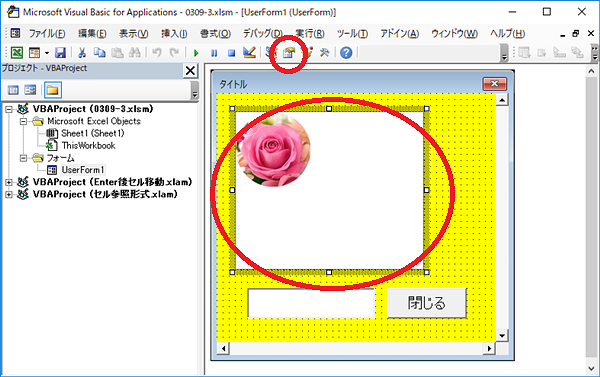
プロパティウィンドウの[AutoSize]欄を「True」に設定すると画像枠が画像と同じ大きさになります。
※ユーザーフォームより画像が大きい場合は、ユーザーフォームから画像がはみ出します。
※「True」はサイズを自動的に調整し、「False」はサイズを一定に保ちます。
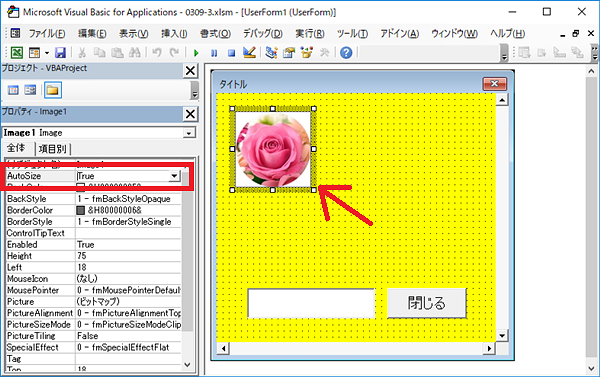
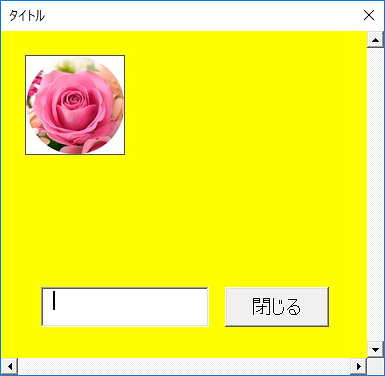
VBAで画像枠のプロパティを設定
Initializeイベントを使って画像枠の大きさを画像に合わせる設定してみます。
ユーザーフォームをダブルクリックします。
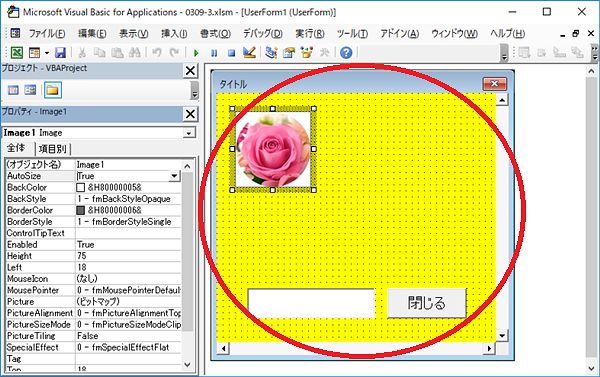
右側のプロシージャボックスで「Initialize」を選択します。
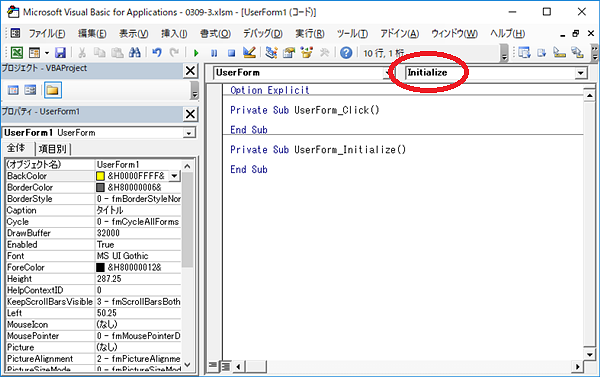
画像枠の大きさを画像に合わせるコードです。
Private Sub UserForm_Initialize()
Image1.AutoSize = True
End Sub
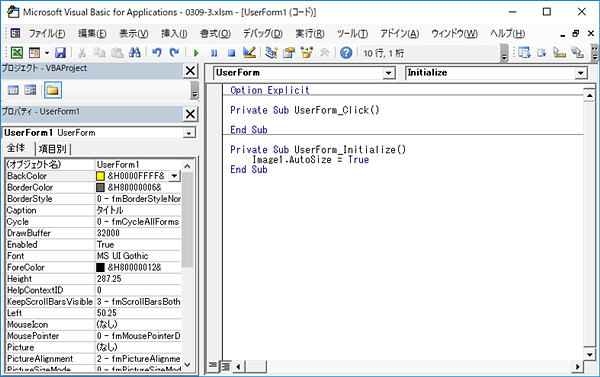
画像枠の大きさを一定に保つコードです。
Private Sub UserForm_Initialize()
Image1.AutoSize = False
End Sub
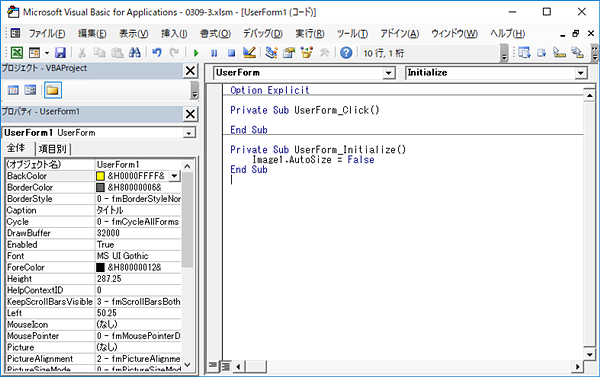
こんな記事も書いています
